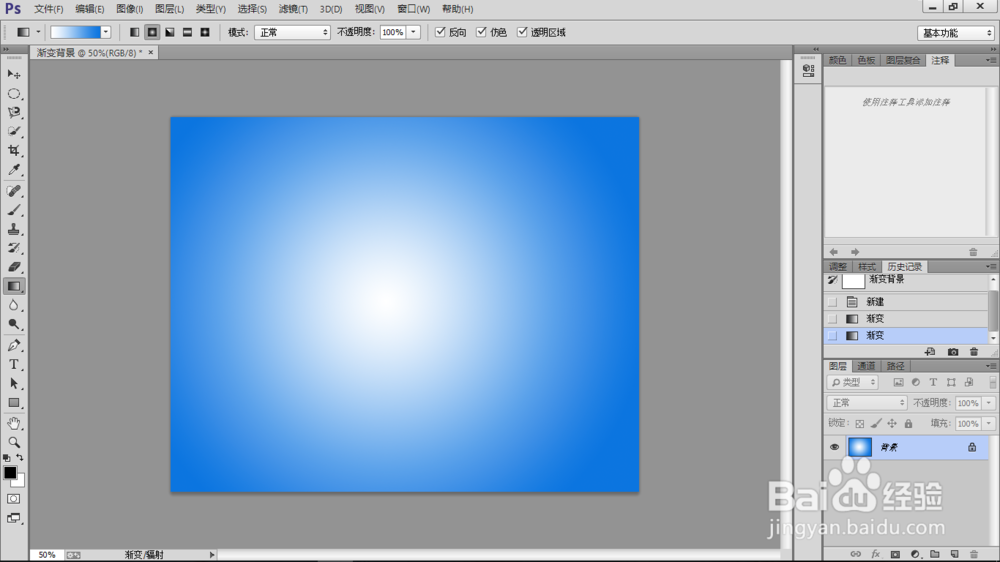1、打开软件,按"Ctrl+N"创建背景图层,在预设下拉列表中选“Web”,大小设为“1280x1024“。

2、选用“渐变工具”,随后在上方工具选项栏中双击下图②处。
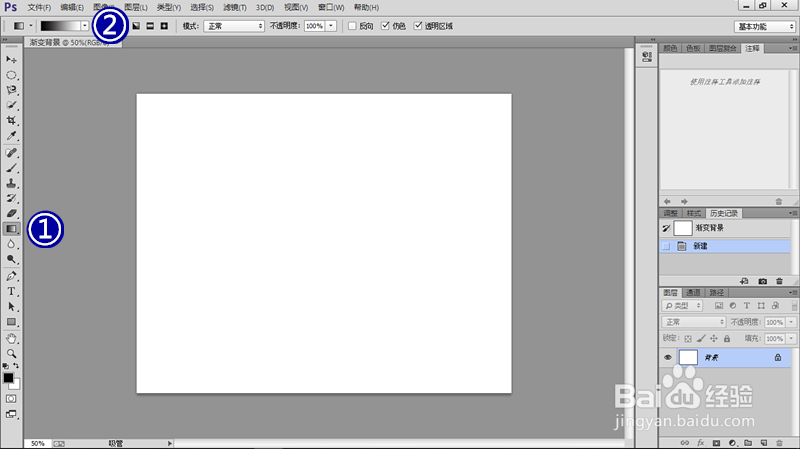
3、弹出“渐变编辑器”对话框,点击下方黑色锥柱图标,然后点击黑色框。

4、弹出“拾色器”窗口,拖动彩条侧边的滑块,大致定到蓝色位置,然后在左侧预览图中选定蓝色,确定,完成编辑。

5、鼠标光标变成“+”,从背景图层上方往下拉出一条直线,图片将展现出从上向下填充的效果。

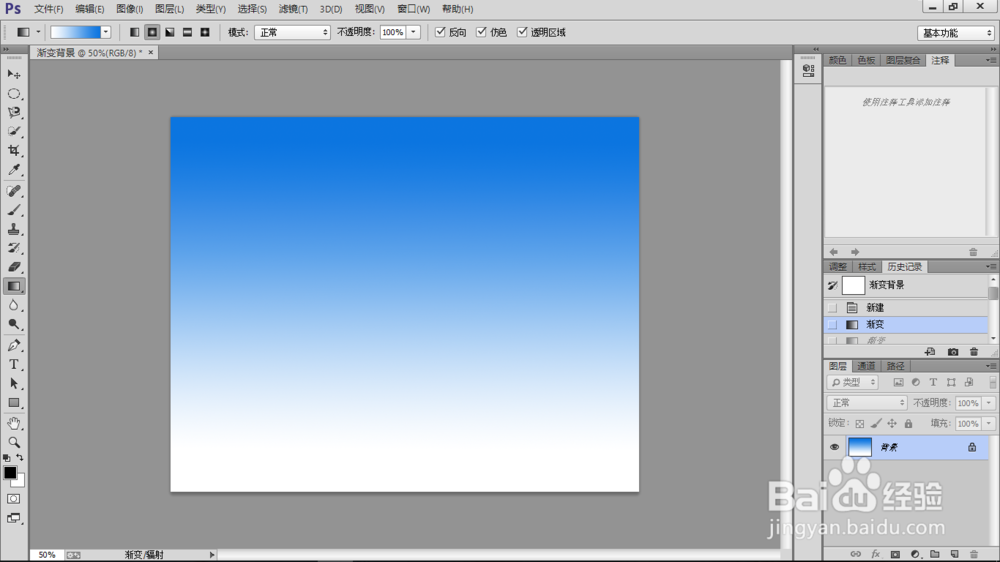
6、另外,我们还可改变它的类型,点击上方的“径向渐变”图标。
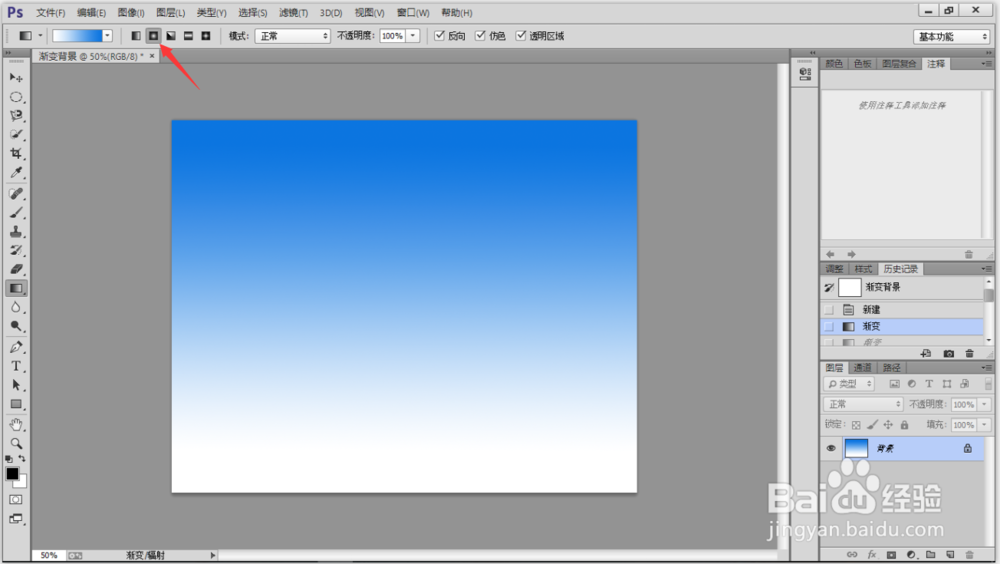
7、这次从图片中心向一个角拖动,效果如图所示,这是常见的背景,大家不妨利用该方法,自己定义一种颜色,来创建你们想要的背景图层吧。